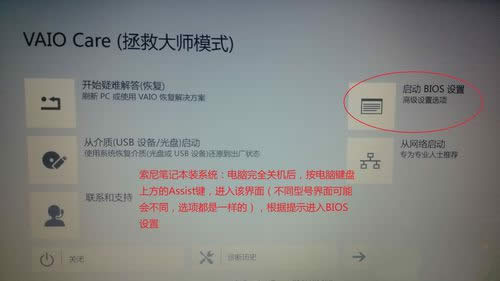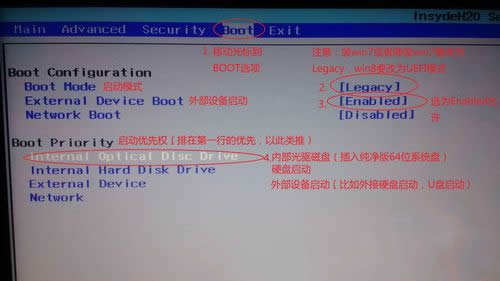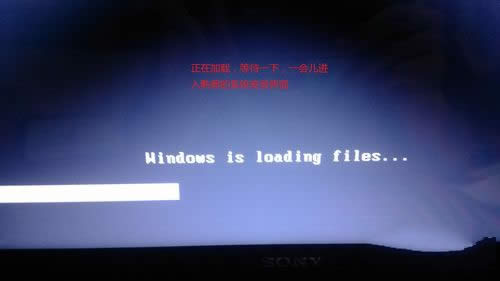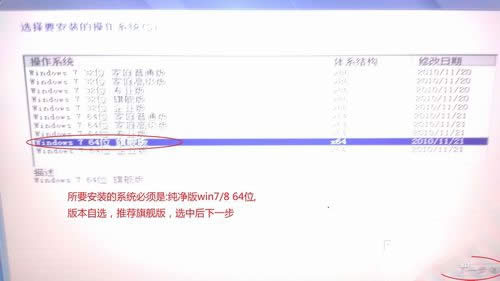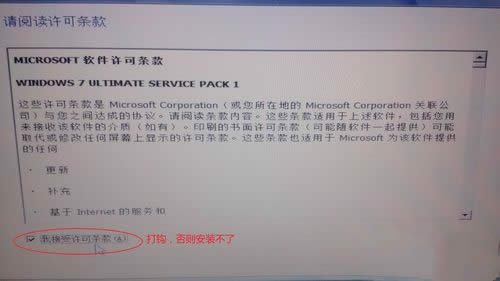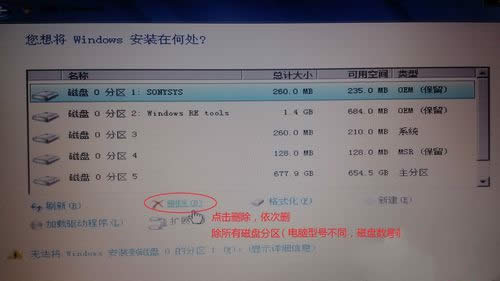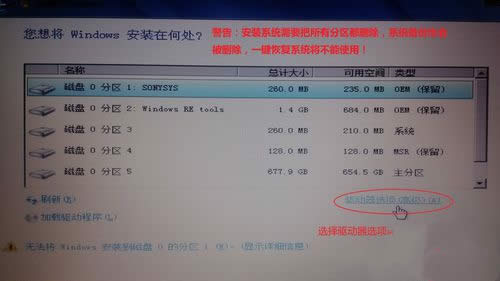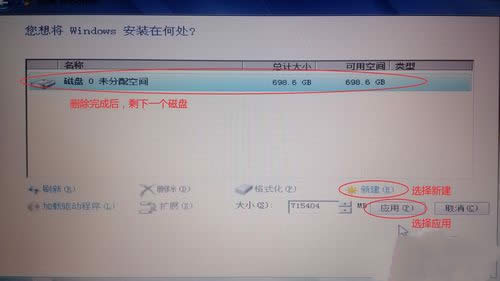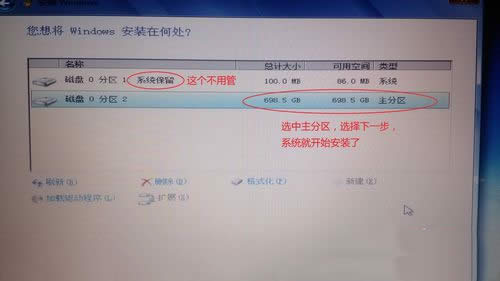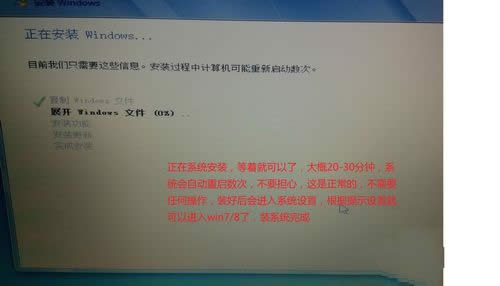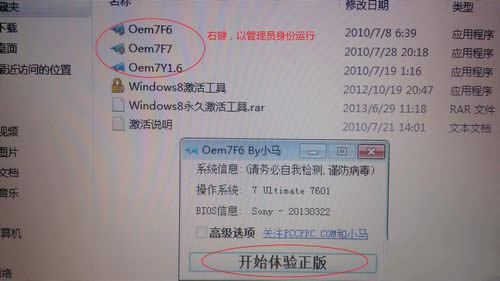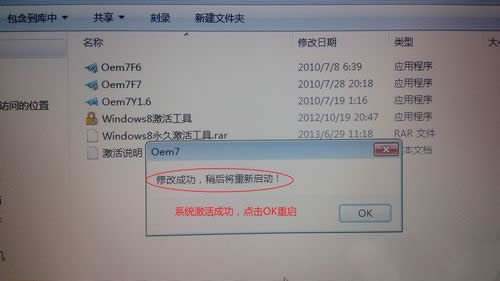- 索尼筆記本windows7 64位增強旗艦版
- 索尼筆記本專業(yè)windows7 32位gho
- 索尼筆記本安裝系統(tǒng)(重裝系統(tǒng))圖文詳解
- 索尼筆記本的一鍵重裝系統(tǒng)(安裝系統(tǒng))圖文教程
- 索尼筆記本W(wǎng)indows7ghost系統(tǒng)重裝
- 索尼筆記本重裝系統(tǒng)(安裝系統(tǒng))圖解圖文教程(
- 索尼筆記本W(wǎng)indows7 64介紹
- 索尼筆記本系統(tǒng)Windows7最新系統(tǒng)推薦
- 索尼筆記本W(wǎng)indows8系統(tǒng)打開頁面視頻就
- 筆記本u盤打開,本教程教您索尼筆記本怎么設(shè)置
- 筆記本u盤打開,圖文詳細說明索尼筆記本怎么設(shè)
- 索尼筆記本重裝系統(tǒng)(安裝系統(tǒng)),本教程教您怎
推薦系統(tǒng)下載分類: 最新Windows10系統(tǒng)下載 最新Windows7系統(tǒng)下載 xp系統(tǒng)下載 電腦公司W(wǎng)indows7 64位裝機萬能版下載
索尼筆記本windows7優(yōu)化系統(tǒng)重裝
發(fā)布時間:2022-07-20 文章來源:xp下載站 瀏覽:
|
Windows 7,中文名稱視窗7,是由微軟公司(Microsoft)開發(fā)的操作系統(tǒng),內(nèi)核版本號為Windows NT 6.1。Windows 7可供家庭及商業(yè)工作環(huán)境:筆記本電腦 、平板電腦 、多媒體中心等使用。Windows 7可供選擇的版本有:入門版(Starter)、家庭普通版(Home Basic)、家庭高級版(Home Premium)、專業(yè)版(Professional)、企業(yè)版(Enterprise)(非零售)、旗艦版(Ultimate)。 索尼筆記本win7優(yōu)化系統(tǒng)重裝,有不少初學(xué)者想要學(xué)習(xí)用索尼重裝系統(tǒng)教程,但網(wǎng)上紛飛的各種教程另他們眼花繚亂,缺乏針對性。現(xiàn)在我可以教教索尼筆記本的用戶怎么用光盤進行索尼系統(tǒng)安裝,一起看看吧。 索尼vaio筆記本電腦一向以時尚的外觀設(shè)計吸引消費者,不過再好的電腦也會有系統(tǒng)故障問題,這個時候用戶更多的是選擇索尼重裝系統(tǒng),那么索尼筆記本要怎么重裝系統(tǒng)呢?下面本經(jīng)驗就跟大家分享索尼系統(tǒng)重裝的圖解教程。 索尼重裝系統(tǒng)工具/原料 索尼筆記本電腦、電源適配器 64位純凈版系統(tǒng)盤(光盤裝)/U盤系統(tǒng)盤(已做好U盤啟動64位純凈版) win7/8激活工具 索尼重裝系統(tǒng)具體方法 本文以光盤索尼重裝系統(tǒng)啟動為例,U盤索尼系統(tǒng)安裝類似! 第一步:徹底關(guān)機后,按Assist鍵,根據(jù)提示選擇進入bios,進入boot設(shè)置選項,選擇光盤啟動internal Optical disc 放第一行(U盤裝系統(tǒng)把External Device放第一行)如下圖,設(shè)置好后保存重啟
索尼重裝系統(tǒng)載圖1
索尼重裝系統(tǒng)載圖2 第二步:會從光盤進入系統(tǒng)(有時候會在左上角出一行英文字母,******form DVD,出現(xiàn)這個直接按回車鍵即可),然后會自動引導(dǎo),如圖
索尼重裝系統(tǒng)載圖3
索尼重裝系統(tǒng)載圖4 第三步:根據(jù)圖片上的提示操作,建議系統(tǒng)裝64位的純凈版,具體的旗艦版、企業(yè)版、家庭版,這個隨便,因為32位的只能識別2.8G內(nèi)存,4G或者4G以上內(nèi)存的必須裝64位的系統(tǒng)!!!
索尼重裝系統(tǒng)載圖5
索尼重裝系統(tǒng)載圖6
索尼重裝系統(tǒng)載圖7 第四步:警告:安裝新系統(tǒng)會把之前的系統(tǒng)刪除,包括系統(tǒng)的備份,所以索尼自帶的一鍵恢復(fù)系統(tǒng)將不能使用,按照圖片上提示操作。安裝系統(tǒng)大概需要20-30分鐘,耐心等待即可
索尼重裝系統(tǒng)載圖8
索尼重裝系統(tǒng)載圖9
索尼重裝系統(tǒng)載圖10
索尼重裝系統(tǒng)載圖11
索尼重裝系統(tǒng)載圖12 第五步:系統(tǒng)裝好后,進入系統(tǒng)需要激活,激活下載win7激活工具即可,下載地址問百度,激活后系統(tǒng)就安裝完成了,可以使用了
索尼重裝系統(tǒng)載圖13
索尼重裝系統(tǒng)載圖14
索尼重裝系統(tǒng)載圖15
索尼重裝系統(tǒng)載圖16 如上所述,這就是本期為你們提供的索尼系統(tǒng)重裝圖文教程內(nèi)容了,索尼安裝系統(tǒng)會把原來所有的磁盤刪除,自帶的備份也會被刪除,索尼的一鍵恢復(fù)系統(tǒng)會不能使用。win8降級win7請慎重,因為降級后一鍵恢復(fù)系統(tǒng)會不能用,一些快捷鍵開關(guān)可能會不能使用。 2015年1月13日,微軟正式終止了對Windows 7的主流支持,但仍然繼續(xù)為Windows 7提供安全補丁支持,直到2020年1月14日正式結(jié)束對Windows 7的所有技術(shù)支持。 |